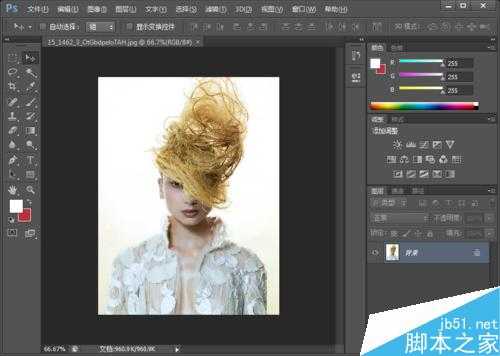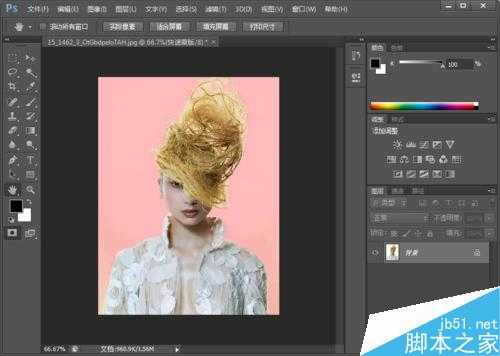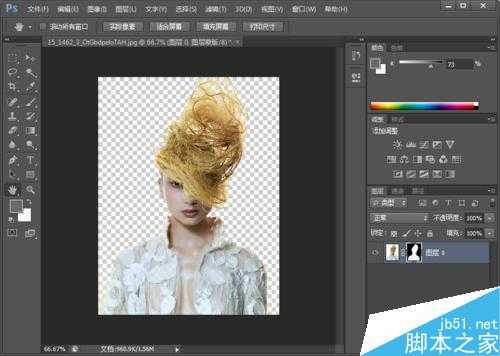photoshop抠头发一直以来都是刚刚接触PS软件学习者的难题,以下就针对抠头发给大家参考下。
方法/步骤
把素材导入到PS里
选择通道面板,查看哪个专色通道的颜色对比度更强些,本图是蓝色专色通道,复制该专色通道,避免误操作原图。然后ctrl+i进行反选,明暗对比度更强烈
调入曲线,ctrl+m,用曲线下面的吸管吸背景颜色和头发丝,使背景处于更暗,要显示的部位更亮。
按住ctrl在蓝色专色通道副本那里点击,鼠标点击RGB通道。然后再点击图层
快捷键Q快速蒙板,用画笔工具将要显示的用白色涂抹,不显示的用黑色涂抹掉。期间可以按Q快捷键查看选择的效果。
添加蒙板,然后就搞定了无损抠图
以上就是用PS无损抠出飘逸的头发丝方法介绍,操作很简单的,大家学会了吗?希望这篇文章能对大家有所帮助!
标签:
PS,头发丝
免责声明:本站文章均来自网站采集或用户投稿,网站不提供任何软件下载或自行开发的软件!
如有用户或公司发现本站内容信息存在侵权行为,请邮件告知! 858582#qq.com
桃源资源网 Design By www.nqtax.com
暂无“用PS无损抠出飘逸的头发丝”评论...
稳了!魔兽国服回归的3条重磅消息!官宣时间再确认!
昨天有一位朋友在大神群里分享,自己亚服账号被封号之后居然弹出了国服的封号信息对话框。
这里面让他访问的是一个国服的战网网址,com.cn和后面的zh都非常明白地表明这就是国服战网。
而他在复制这个网址并且进行登录之后,确实是网易的网址,也就是我们熟悉的停服之后国服发布的暴雪游戏产品运营到期开放退款的说明。这是一件比较奇怪的事情,因为以前都没有出现这样的情况,现在突然提示跳转到国服战网的网址,是不是说明了简体中文客户端已经开始进行更新了呢?